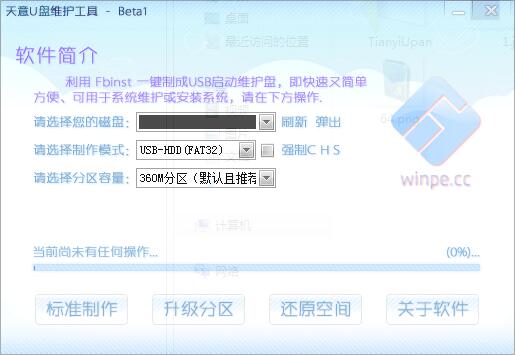天意U盘维护工具最新版是一款U盘维护助手,天意U盘维护工具拥有多个驱动、工具等,能够用U盘启动系统安装,天意U盘维护工具官方版软件包含有多种装系统的工具,软件占用资源少,启动速度快,可以全方位安全保护你的U盘。
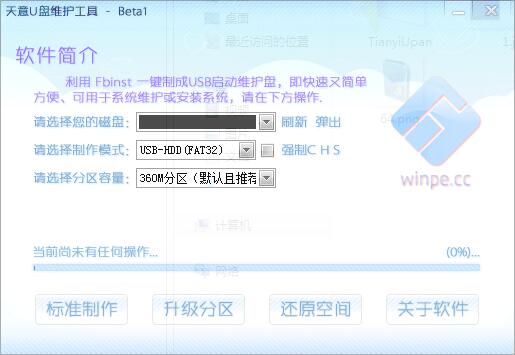
天意U盘维护工具软件特色
天意U盘维护系统(天意PE)是国内顶尖的U盘维护系统,集成多个驱动、工具等,可以用U盘启动系统安装。SRS驱动全部外置,利用无忧HOTDLL的F6IMG模块智能加速。
注意:在Win7/Win8系统下使用天意PE需要右键点击“以管理员身份运行”。
天意U盘维护工具使用方法
1、制作u盘启动盘的方法就不在这里介绍了,制作好后设置BIOS,通过U盘进入天意03PE。
2、进入到PE里面找到自己下载的系统镜像右键“加载IMDISK虚拟磁盘”。
3、我们单击“确定”,把它加载到虚拟盘I盘。
4、单击“确定”后,我们可以看到该iso文件已经加载到虚拟盘I盘了。
5、我们打开I盘的SYSTEM文件夹,可以看到.gho文件。这就是我们要安装到C盘的系统文件。
6、我们回到桌面,选中“通用GHOST工具”。
7、选择“简易模式”。选择“简易模式”后出现如下界面。
8、单击“恢复系统”,我们选择I盘SYSTEM文件夹的.gho文件。
9、选择GHO文件后,出现如下界面。软件默认会把GHO文件恢复到C盘。
注意:如果默认选择的盘符不对,请手动修改,以免造成不必要的损失。
10、单击“继续”后出现如下界面,我们单击“是”,开始恢复系统。
11、GHOST恢复软件开始把GHO文件恢复到C盘(即安装GHO系统)。
12、GHOST过程完成后拔掉U盘,重启电脑进入最后的安装步骤。知道进入到桌面系统就安装完成了。
天意U盘维护工具安装步骤
1.在5119下载站下载天意U盘维护工具最新版安装包,解压后,双击exe程序,进入安装向导,单击下一步
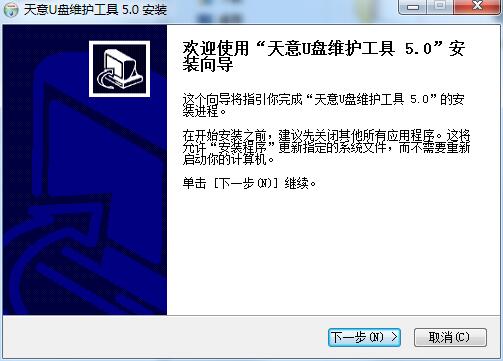
2.点击“浏览”选择安装文件夹,一般默认安装在电脑C盘,推荐安装在D盘,单击下一步
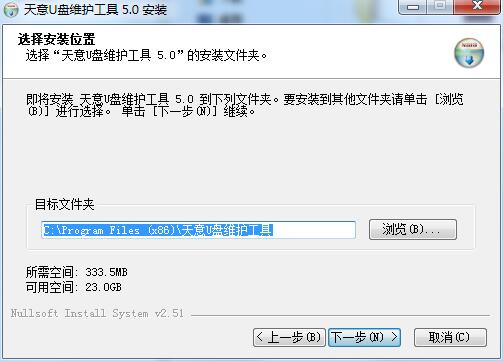
3.点击选择开始菜单文件夹,单击安装

4.天意U盘维护工具正在安装,请耐心等待
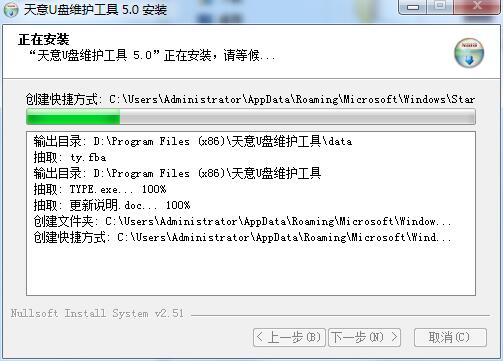
5.天意U盘维护工具安装完成,单击完成退出安装向导
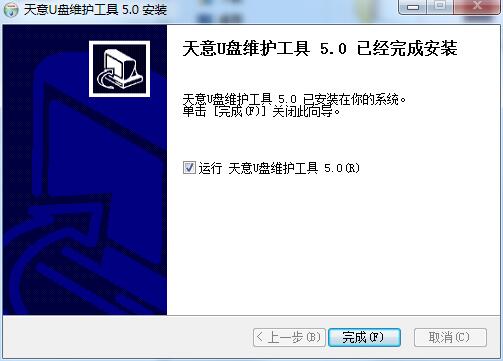
天意U盘维护工具更新日志
1.对部分功能进行了优化
2.解了好多不能忍的bug
5119下载小编推荐:
在经历了多次的更新与优化,天意U盘维护工具变得更加的人性化,也更加的简单易操作,{zhandian}小编亲测,推荐给大家下载,感兴趣的小伙伴还可以下载{recommendWords}。